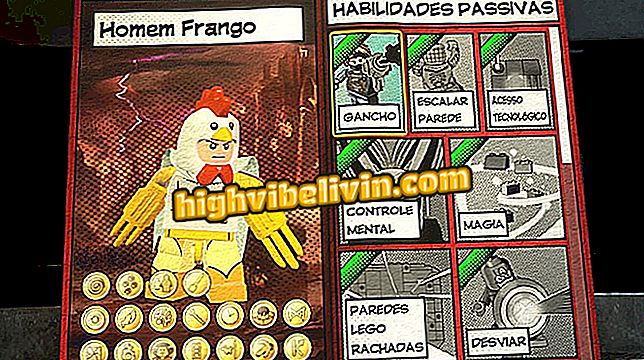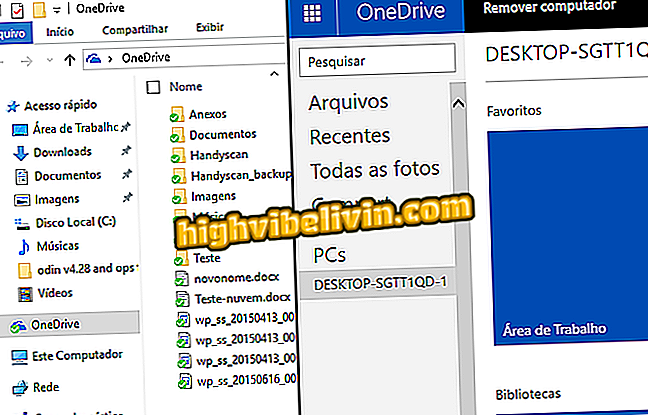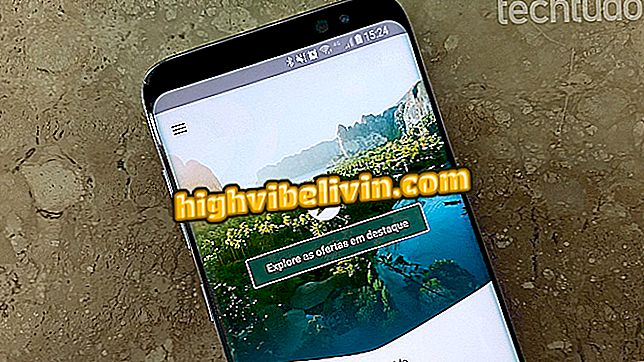Да ли се Виндовс 7 лаптоп не повезује са Ви-Фи? Погледајте могућа решења
Ако користите Виндовс 7 и ваш нотебоок не препознаје Ви-Фи сигнал, знајте да је решење једноставно. Грешке са бежичном везом могу се појавити у оперативном систему, а већину времена се решавају само са неким промјенама конфигурације. Поред тога, ова подешавања се могу користити не само када лаптоп не препозна сигнал, већ и када се спаја на бежичну мрежу, али не приступа интернету.
Размишљајући о томе, главни узроци за Виндовс 7 нису се повезали на Ви-Фи мрежу и њена рјешења. Погледајте савете и сазнајте како се то ради ако се проблем деси на рачунару.
Како опоравити икону смећа у оперативном систему Виндовс 10

Погледајте како да решите проблем са Интернет везом на Виндовс 7 рачунару
Кеибоард
Када лаптоп изненада престане да препозна мрежу и сви други уређаји примају сигнал нормално, постоји добра шанса да притиснете тастер који онемогућава бежичну везу. Скоро свака биљежница има сустав који функционира као пречица до главних значајки. Положај зависи од сваког модела и модела, може бити Ф1, Ф2 или Ф3, на пример.
Срећом, већина произвођача убацује малу слику која представља Ви-Фи, што олакшава поновно активирање. Генерално, једноставно притисните тастер Фн поред дугмета Виндовс поред тастера за бежичну функцију.

Фн тастер може да онемогући Ви-Фи сигнал у оперативном систему Виндовс 7
Роутер
Још једно важно питање које треба проверити је рутер. Прво проверите да ли је уређај укључен, да ли ради нормално и да други уређаји примају сигнал. Ако је ваш мрежни уређај стар, слабо напајан или лоше позициониран, постоји велика вјероватноћа да сигнал једноставно не доспијева до пријеносног рачунала. Најједноставнији тест је да се рачунар приближи бежичном емитеру и да се провери да ли почиње детектовање сигнала.

Нотебоок можда неће примати Ви-Фи сигнал путем удаљености или лошег рада рутера
Пошто је то физички проблем, решење ће захтевати мере истог поретка. Најјефтиније је да промените положај рутера, тако да путања до нотебоока оставите без препрека. Ако то није могуће, савет је да се кладите на Ви-Фи или репетиторе енергетске линије, у зависности од ваших потреба.
ДХЦП
Протокол за динамичко конфигурисање хоста (ДХЦП) је основни протокол за повезивање на Интернет. Укратко, додељује ИП адресу и друга подешавања неопходна за приступ уређају. Ако је онемогућен, Виндовс 7 неће моћи да доврши везу.
Једна од најчешћих индикација да је ово проблем је порука "Цоннецтед, али не и приступ Интернету". То значи да нотебоок може покупити Ви-Фи сигнал са рутера, али не задовољава захтјеве за приступ мрежи.
Да бисте потврдили извор грешке, кликните на мени Старт и у пољу за претрагу откуцајте "цмд". Кликните десним тастером миша на алат и изаберите "Покрени као администратор". Унесите команду "ипцонфиг / алл" (без наводника) и притисните Ентер. Идите на "Ви-Фи Адаптер" или "Ви-Фи Адаптер" и погледајте да ли је поље "ДХЦП Енаблед" постављено на "Но".

Виндовс 7 Цомманд Промпт приказује ДХЦП онемогућен
Ако је "ДХЦП Енаблед" заправо постављен на "Но", морате га омогућити. Кликните на икону Ви-Фи на траци са задацима оперативног система Виндовс 7 и идите на везу "Отвори центар за мрежу и дељење". У левој бочној траци, идите на "Промена поставки адаптера", кликните десним тастером миша на бежичну везу и изаберите "Својства".
На картици "Мрежа" појавит ће се поље "Ова веза користи сљедеће ставке" и унутар ње двије опције ТЦП / ИП протокола: верзија 4 (ИПв4) и верзија 6 (ИПв6). Изаберите прву, притисните дугме "Пропертиес" (Својства) и означите поље "Аутоматски добијте ИП адресу". Поновите поступак са ИПв6 и на крају би требало да вратите Интернет везу.

Омогућавање ДХЦП протокола у Виндовс мрежним поставкама
ДНС
ДНС сервер такође може ометати правилно функционисање Интернет везе. Он је одговоран за превођење ИП адреса веб страница у пријатељска имена која се лако украшавају. Захваљујући њему, приступите нашем сајту тако што ћете откуцати "ввв.тецхтудо.цом.бр" - а не "186.192.90.5".
Ово такође значи да када сервер наиђе на проблеме при извршавању овог превода, не можете да приступите сајтовима. Извор квара може бити у конфигурацији вашег нотебоока или самог Интернет провајдера, али у оба случаја можете ручно да промените ДНС и поново добијете приступ мрежи.
Поставка се такође изводи у прозору „Својства ИП верзије 4 (ТЦП / ИПв4)“, чији је приступ описан у претходној теми (уђите у контролну таблу, кликните на опцију да бисте променили поставке адаптера, приступите својствима везе без жицом, изаберите ТЦП / ИПв4 и притисните дугме "Пропертиес"). Међутим, уместо да промените прву ставку у прозору, требало би да означите поље „Користи следеће адресе ДНС сервера“.

Омогућавање ручног уметања ДНС сервера у Виндовс 7
Поља "Преферред ДНС Сервер" и "Алтернате ДНС Сервер" морају бити попуњена са адресама по вашем избору. Ако не знате ниједног, један савјет је да користите оне које Гоогле има стабилно функционисање. Секвенце су 8.8.8.8 у пожељној и 8.8.4.4 алтернативи.
Важно је напоменути да неколико фактора утиче на перформансе ДНС-а, што значи да претраживач није увек најбоља опција. Најбољи сервер можете пронаћи користећи Намебенцх, бесплатан алат који је развио сам Гоогле.
Дривер Упдате
Управљачки програми су софтвер који обавља комуникацију између оперативног система и различитих компоненти рачунара. Зато их треба увек ажурирати, јер ова ажурирања садрже корекције грешака и адаптација које омогућавају рад различитих делова.
У случају приступа Интернету, ваша брига ће бити везана за управљачки програм мрежне картице. Приступите контролној табли оперативног система Виндовс 7, унесите "Систем и безбедност", а затим идите на "Систем". У левој колони екрана кликните на „Девице Манагер“.
У Девице Манагер-у, проширите опцију "Нетворк адаптерс" и уверите се да неки - посебно Ви-Фи - имају жути троугао са узвичником. Ако га имате, кликните на њега десним тастером миша и притисните "Ажурирај управљачки програм" (на слици испод, управљачки програм је већ ажуриран).

Ажурирање управљачког програма Ви-Фи мрежног адаптера на нотебоок рачунару
Који је најбољи Виндовс свих времена? Коментар на форуму